Controla la frecuencia del CPU de tu android para lograr su máximo rendimiento
Todos queremos lograr que nuestro teléfono inteligente funcione de la mejor forma y, para ello, nos valemos de diferentes herramientas, entre ellas el manejo de la memoria Ram, cambio de ROM’s, Control de la frecuencia del CPU, temas que merecen un tratamiento individual debido a su importancia. En este caso, abarcaremos lo correspondiente a como manipular la velocidad del CPU a través de una aplicación en diferentes escenarios.
SetCPU, será de ahora en adelante una herramienta la cual emplearemos para cambiar la configuración de la CPU, logrando así aumentar (overclock) o disminuir (underclock), la velocidad según lo necesitemos; además de ofrecernos diferentes ajustes para determinar el modo en que subirá o bajara la velocidad.
 ¿Por qué necesitaría aumentar o disminuir la velocidad de mi teléfono?
¿Por qué necesitaría aumentar o disminuir la velocidad de mi teléfono?
Como cultura general, todos deberíamos saber que en la mayoría de los casos los teléfonos vienen dotados con un CPU con “X” capacidad, pero los fabricantes deciden predeterminarlos para que funcionen a un valor por debajo de su capacidad total; esta decisión no es arbitraria, se debe a que el proceso de cambiar las frecuencias en las que funciona normalmente un procesador tiene sus pro y sus contra.
Realizar un Overclocking hará que tu teléfono sea más fluido, corran mejor los juegos, pero también hará que se agote más rápido la batería; es aquí donde entra el manejo de las frecuencias, entonces en teoría nuestro móvil debería tener un comportamiento como el siguiente:
- Si estamos jugando o ejecutando alguna aplicación que demande cierto grado de velocidad, la Frecuencia debería trabajar al Máximo.
- Si la pantalla está apagada, y ya que obviamente el teléfono esta en reposo, lo ideal sería que la frecuencia estuviera al mínimo para consumir menos batería.
- Cuando tenemos una llamada en curso, podríamos usar una frecuencia media para evitar que la temperatura aumentara rápidamente.
Esto está muy lejos de la realidad, ya que nuestro dispositivo móvil tiene una velocidad fija determinada (la que el fabricante predispuso), y solo mediante aplicaciones podremos lograr que estos cambios antes mencionados se realicen dependiendo del escenario que se presente.
Cabe mencionar en este ámbito, que como han leído en diferentes lugares, el Overclock es dañino si se mantiene siempre en el valor máximo, pero si hay itinerancia según ciertos perfiles, se pueden obtener los mejores beneficios sin exponer la vida útil de nuestro dispositivo móvil
¿Qué utilizo para aumento o disminuir la velocidad del CPU?
 Lo principal que debemos tener en consideración es la aplicación que utilizaremos. La más utilizada debido a sus excelentes resultados es SetCPU (solo para usuarios root), ya que permite configurar un valor mínimo y máximo estándar y, además, una serie de perfiles de gran alcance para cambiar la velocidad de la CPU bajo ciertas condiciones, como cuando el teléfono está dormido o carga, cuando el nivel de la batería desciende por debajo de un cierto punto, cuando la temperatura del teléfono es demasiado alta, o durante ciertas horas del día.
Lo principal que debemos tener en consideración es la aplicación que utilizaremos. La más utilizada debido a sus excelentes resultados es SetCPU (solo para usuarios root), ya que permite configurar un valor mínimo y máximo estándar y, además, una serie de perfiles de gran alcance para cambiar la velocidad de la CPU bajo ciertas condiciones, como cuando el teléfono está dormido o carga, cuando el nivel de la batería desciende por debajo de un cierto punto, cuando la temperatura del teléfono es demasiado alta, o durante ciertas horas del día.
Puedes adquirir SetCPU en el Android Market accediendo al siguiente link
¿Qué debo tener en cuenta al configurar la aplicación?
Hay dispositivos que por ser de gama baja, el CPU trabaja en su valor máximo. Podríamos pensar que en entonces es innecesaria toda configuración que podamos hacer, ya que no aumentara mas la velocidad; esto es una verdad a medias, ya que aún estando el CPU trabajando al máximo, podemos controlar la forma en la que aumenta o disminuye la frecuencia y lograr una mayor fluidez, para esto debemos entender las opciones que tenemos y así seleccionar la más idónea.
En la aplicación podemos observar:
Imagen cortesía de Kaizlu
Podemos modificar la Frecuencia Máxima y Mínima estándar y seleccionar la variable scaling, la cual puede tener diferentes “modos” y los cuales funcionan de diferente manera, como a continuación explico:
- Interactive: RECOMENDADO para lograr máxima fluidez con un gasto relativo de energía.
- Conservative: Es usado para ahorrar energía pero veras que el teléfono tiende a hacerse un poco lento en comparación con otros perfiles.
- Userspace: No es de mucha utilidad, no se ven cambios aparentes.
- Ondemand: Es el método usado por defecto por Android (y por lo tanto el más estable de todos). Es más equilibrado, ya que a costa de un mínimo rendimiento consume también algo menos de batería.
- Performance: Ideal para ser usado con juegos, o en momentos en los que necesitemos el mejor rendimiento. Es el que consume más batería.
- Smartass: al parecer la única diferencia es que permite que el procesador baje la frecuencia de forma automática al apagar la pantalla, pero como esto lo podemos hacer empleando un Perfil, No se recomienda.
Adicional a esto realizaremos la configuración desde la aplicación y accediendo a la pestaña de los profiles, podremos ver una pantalla como la siguiente:
La aplicacion nos proporciona una serie de condiciones para crear cada perfil, bastara con seleccionar «Add Perfil» y tendremos la oportunidad se seleccionar entre diversas opciones tales como:
- Profile: Charging (Cargando desde cualquier medio), Charging AC (Cargando a traves de corriente), Charging USB (Cargando a través de una conexión USB), Screen Off (Pantalla Apagada), Batería < (Batería menor que cierto valor), Temp > (Temperatura mayor a cierto valor), Time (Según alguna franja horaria que queramos)
- Max: el valor maximo de la frecuencia del CPU mientras cumpla las condiciones del perfil
- Min: el valor mínimo de la frecuencia del CPU mientras cumpla las condiciones del perfil
- Scaling: el modo en que aumentara o disminuirá la frecuencia del CPU
- Prioridad: en escala del 1-100 el numero que coloquemos determinara si hay perfiles que cumplan las mismas condiciones en determinado momento cual tendrá prioridad en ejecutarse.
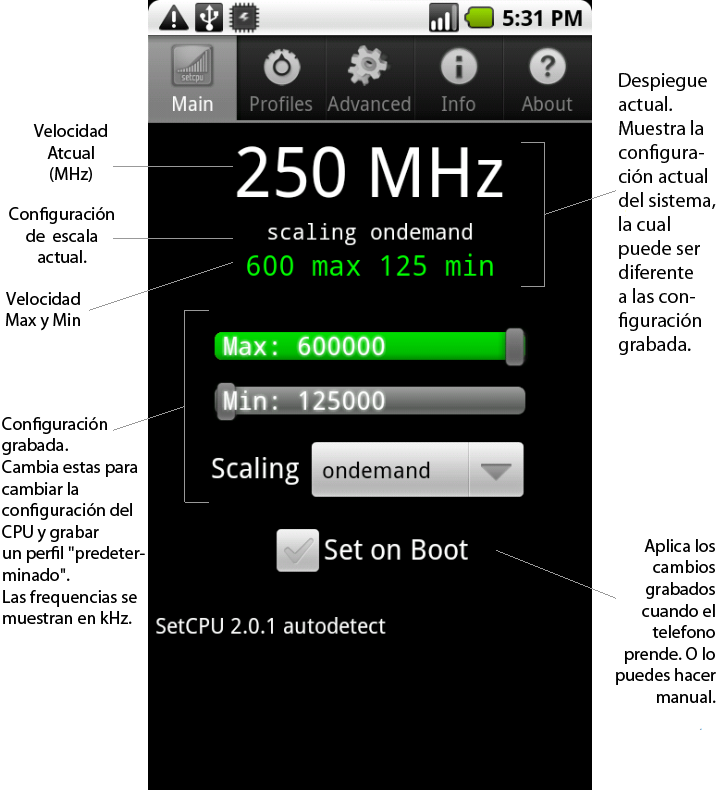
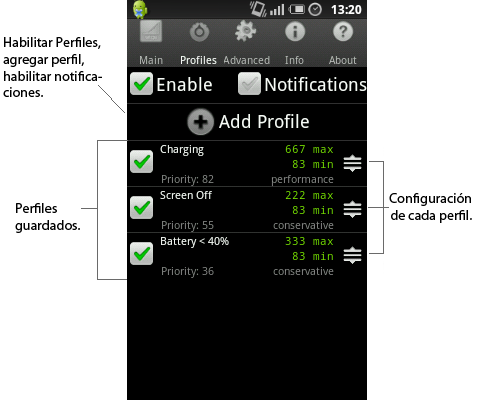
Interesante sugerencia y muy completa… aunque solo tengo dos detalles:
– El link al market no funciona.
– La aplicación es de pago, por lo que para la mayoría de los Venezolanos les sera difícil adquirir de manera «legal» (en mi caso no podria)
Saludos.
Buen día,
El link ya lo corregí :D gracias por la observación.
Con respecto a la aplicación, pues en verdad es de pago, (de algo deben vivir los desarrolladores :D), esperemos en un futuro no muy lejano cambien las restricciones con los dolares y sea mas fácil adquirirlos.
Saludos
Hola! Un verdadero Trabajazo tu Post y tu pagina de verdad si sirve mucho pero, ¿Me podrian decir si existe un programa similar pero sin ser usuario ROOT? LO necesito Para un HTC Wildfire S tengo entendido que puede correr hasta 1100 Mhz. Es verdad?
Saludos y cuidense mucho , espero que respondan mis dudas porfavor , gracias
Quiero saber si existe aumento de velocidad para blackberry y o q. Modelos se pueden gtacias
muy buena app se la recomiendo y buen tutorial,te felicito.
hola tengo un motorola mb 200 y es una patata pero no tengo pasta para otromovil asique me gustaria saver si hay tutorial para meterle un android 2.3, ya tengo el 2,1 y nose si estoi ruteado por que aunque que tenga un superuser pero una aplicacion que requiere ser root pues no me funciona